Kopieren der Beschriftungsseite von Datenträgern
Sie können das Etikett einer vorhandenen BD/DVD/CD auf einen bedruckbaren Datenträger kopieren.
 Wichtig
Wichtig
-
Sie können keine Datenträger der Größe 8 cm / 3,15 Zoll bedrucken.
-
Bringen Sie das CD-Fach erst dann an bzw. legen Sie den bedruckbaren Datenträger erst ein, wenn Sie in einer Meldung dazu aufgefordert werden. Das Gerät kann andernfalls beschädigt werden.
-
Wischen Sie über den Bildschirm HOME, und tippen Sie dann auf
 Erweitert. Drucken (Advanced print).
Erweitert. Drucken (Advanced print). -
Tippen Sie auf Etikett auf Dat.-tr.-Etikett kop. (Copy label to disc label).
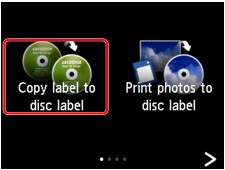
Der Bildschirm mit den Einstellungen für den Druckbereich wird angezeigt.
-
Legen Sie den Druckbereich fest.
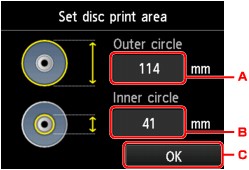
-
Tippen Sie hierauf, um den äußeren Kreis festzulegen.
-
Tippen Sie hierauf, um den inneren Kreis festzulegen.
-
Tippen Sie hierauf, um das Festlegen des Druckbereichs abzuschließen.
 Hinweis
Hinweis-
Messen Sie den Außen- und den Innendurchmesser der Druckoberfläche der bedruckbaren Datenträger, und vergewissern Sie sich, dass Sie für den Außendurchmesser einen kleineren als den gemessenen Wert und für den Innendurchmesser einen größeren als den gemessenen Wert angeben.
-
Informationen zu bedruckbaren Datenträgern erhalten Sie bei den jeweiligen Herstellern.
-
-
Tippen Sie auf einen bedruckbaren Datenträgertyp.
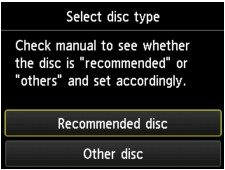
 Hinweis
Hinweis-
Handelt es sich bei dem Datenträger um einen empfohlenen Datenträger, geben Sie Empf. Datenträger (Recommended disc) an, um den Druck mit einer geeigneten Druckdichte durchzuführen. Wählen Sie andernfalls Anderer Datentr. (Other disc).
-
-
Befolgen Sie die Anweisungen am Bildschirm, um die zu kopierende BD/DVD/CD auf die Auflagefläche aufzulegen, und tippen Sie dann auf OK.
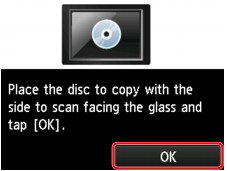
Der Bildschirm zur Bestätigung der Druckeinstellung wird angezeigt.
 Wichtig
Wichtig-
Achten Sie darauf, die zu kopierende Quell-BD/DVD/-CD mit der Etikettseite nach unten in die Mitte der Auflagefläche zu legen. Wenn Sie sie am Rand der Glasauflagefläche auflegen, wird möglicherweise ein Teil des Bildes abgeschnitten.
-
-
Berühren Sie die Taste Farbe (Color), um Farbkopien zu erstellen, bzw. Schwarz (Black), um Schwarzweiß-Kopien zu erstellen.
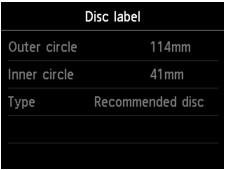
-
Befolgen Sie dann die Anweisungen auf dem Bildschirm, um den bedruckbaren Datenträger festzulegen.

 Hinweis
Hinweis-
Wenn Sie auf Anweisungen (How to set) tippen, wird die Vorgehensweise zum Einlegen des bedruckbaren Datenträgers eingeblendet. Der nächste Bildschirm lässt sich durch Tippen auf Weiter (Next) anzeigen. Darüber hinaus kehrt die Anzeige zum Bildschirm für die Druckbestätigung zurück, wenn Sie die Taste Stopp (Stop) berühren.
-
Weitere Informationen zum Festlegen des bedruckbaren Datenträgers finden Sie unter:
-
-
Tippen Sie auf OK.
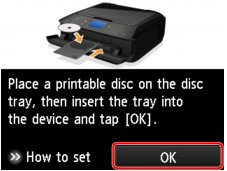
Das Gerät startet den Kopiervorgang.
 Hinweis
Hinweis-
Zum Abbrechen des Kopiervorgangs berühren Sie die Taste Stopp (Stop).
-
Lassen Sie die Druckoberfläche nach dem Drucken an der Luft trocknen. Verwenden Sie zum Trocknen der Tinte keinen Fön, und setzen Sie die Datenträger keiner direkten Sonneneinstrahlung aus. Vermeiden Sie es auch, die Druckoberfläche zu berühren, wenn die Tinte noch nicht vollständig getrocknet ist.
-
Für eine gleichbleibend optimale Druckqualität empfiehlt es sich, beim Bedrucken von mehr als zehn aufeinanderfolgenden Datenträgern den Druckvorgang nach jedem zehnten Datenträger anzuhalten. Um den Druckvorgang anzuhalten, entfernen Sie das CD-Fach vom Gerät. Schließen Sie dann die CD-Fach-Führung. Öffnen Sie nach etwa drei Minuten die CD-Fach-Führung, und bringen Sie das CD-Fach wieder am Gerät an. Setzen Sie dann den Druckvorgang fort.
-
Wenn das Druckergebnis nicht zufrieden stellend ist, passen Sie die Druckposition unter Geräteeinstellungen (Device settings) in Druckeinstellungen (Print settings) über die Option Datenträgerdruckbereich einst. (Adjust disc print area) an.
-


